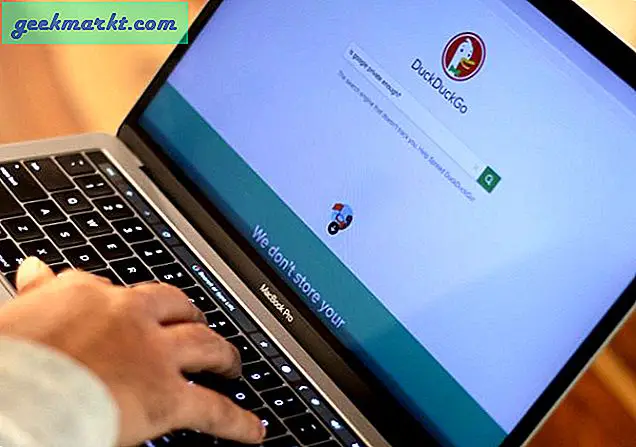So wie FireStick oder ein anderes Streaming-GerätDie Fernbedienung von Roku kann bei Ihnen zu Hause oder während einer Reise verloren gehen oder vergessen werden. Wenn Sie sich auf demselben vergessenen Boot wie ich befinden, haben Sie Glück, denn es gibt andere Möglichkeiten, Ihr Roku ohne Fernbedienung zu verwenden. Schauen wir uns diese an.
1. Verlorene Roku-Fernbedienung im Haus
Verwenden Sie Remote Finder für Roku Ultra
Roku-Geräte verfügen über zwei verschiedene Arten von Fernbedienungen. IR und drahtlos (Bluetooth). Wenn Sie eine IR-Fernbedienung haben, müssen Sie die Fernbedienung manuell finden. Einige Roku-Geräte (wie Roku 4 und Roku Ultra) verfügen jedoch über eine Fernbedienungssuchttaste in Form einer Fernbedienung oben auf dem Media Player. Wenn Sie die Taste drücken, gibt die Fernbedienung einen Ton aus, bis Sie ihn finden, und drücken Sie eine beliebige Taste auf der Fernbedienung, um den Ton zu stoppen. Damit dies funktioniert, muss sich Ihr Roku unter der Reichweite befinden und Ihre Remote-Batterien sollten nicht vollständig entladen sein.
Verbunden: 4 Möglichkeiten zum Einrichten von VPN auf einem beliebigen Roku-Gerät

Verwenden Sie eine App auf Ihrem Smartphone
Roku verfügt über offizielle Apps für Android und iOS, mit denen Sie das Roku-Gerät von einem Smartphone aus steuern können. Wenn Sie ein Smartphone haben, können Sie die Roku-App auf Ihrem Smartphone installieren und damit im Roku navigieren.
Lesen: So übertragen Sie Roku von Android, PC oder Mac
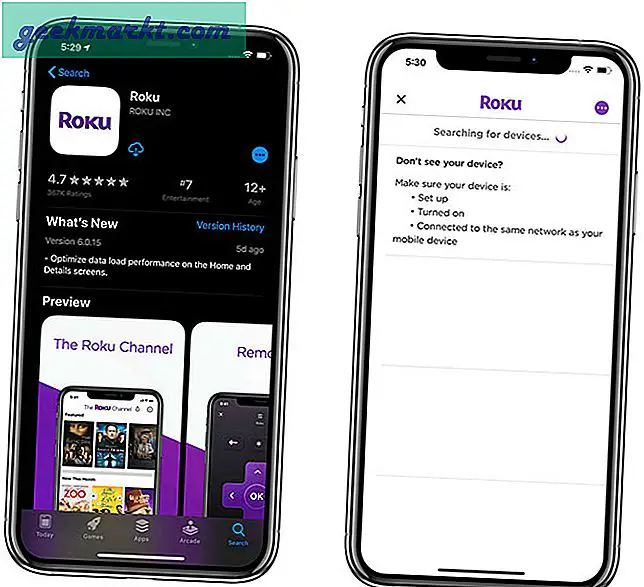
Schließen Sie das Smartphone einfach an dasselbe Wifi-Netzwerk an, und die App erkennt das Gerät automatisch. Schließen Sie das Gerät an und los geht's.
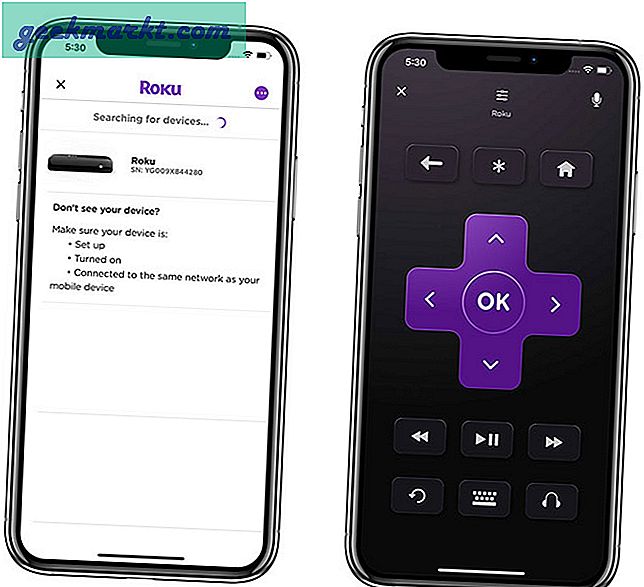
Lesen: 50 Themen zum Anpassen Ihres Roku-Startbildschirms wie ein Profi
Verwenden Sie eine App auf dem Computer
Neben offiziellen Apps zur Steuerung des Roku-Geräts bietet Roku auch eine API, mit der Entwickler von Drittanbietern Apps für Roku erstellen können. Wenn Sie kein Smartphone verwenden möchten oder kein Smartphone zur Verfügung haben, können Sie eine Chrome-App auf Ihrem Computer installieren und damit auf dem Roku-Gerät navigieren. Installieren Sie den Roku URL Player und die Remote-App im Chrome-Webbrowser.
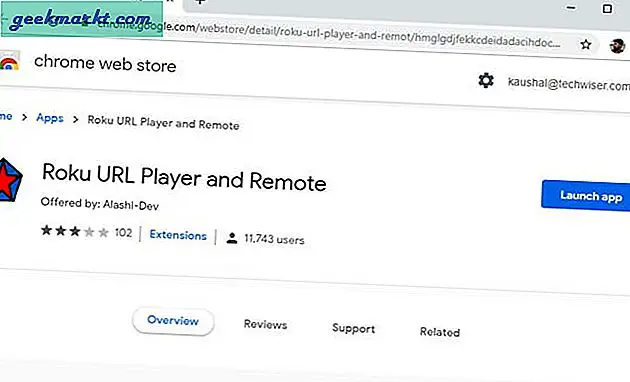
Damit diese App funktioniert, verbinden Sie den Computer mit demselben WLAN-Netzwerk wie Roku. Es erkennt das Gerät automatisch und zeigt Ihnen die Steuerelemente für Roku. Sie können direkt über die Chrome-App navigieren, Inhalte abspielen und Kanäle starten.
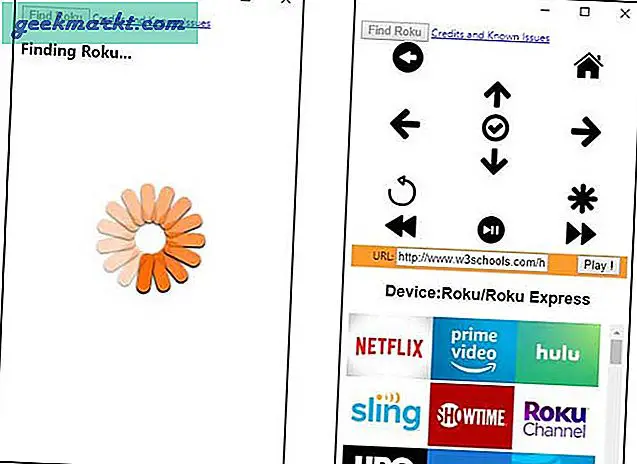
2. Verlorene Roku-Fernbedienung von zu Hause weg
Wenn Sie nicht zu Hause sind und die Fernbedienung nicht dabei haben, wird es schwierig. Das Roku-Gerät stellt keine Verbindung zu einem anderen WLAN-Netzwerk her, es sei denn, Sie ändern die Verbindung explizit über die Fernbedienung oder die App. Wie oben erläutert, funktioniert die App nur, wenn sie mit demselben WLAN-Netzwerk verbunden ist.
Jetzt werden wir das Roku-Gerät dazu verleiten, zu glauben, dass es noch mit dem Heimnetzwerk verbunden ist. Dazu benötigen Sie zwei Smartphones. eine zum Erstellen eines Hotspots und eine zum Steuern von Roku über eine App. Nimm ein Telefon und gehe zu Einstellungen> Drahtlos> Hotspot und Tethering> Ändern Sie die Hotspot-Anmeldeinformationen so, dass sie mit Ihren Home Wifi-Anmeldeinformationen übereinstimmen. Der Wifi-Name und das Passwort unterscheiden zwischen Groß- und Kleinschreibung. Stellen Sie dies sicher.
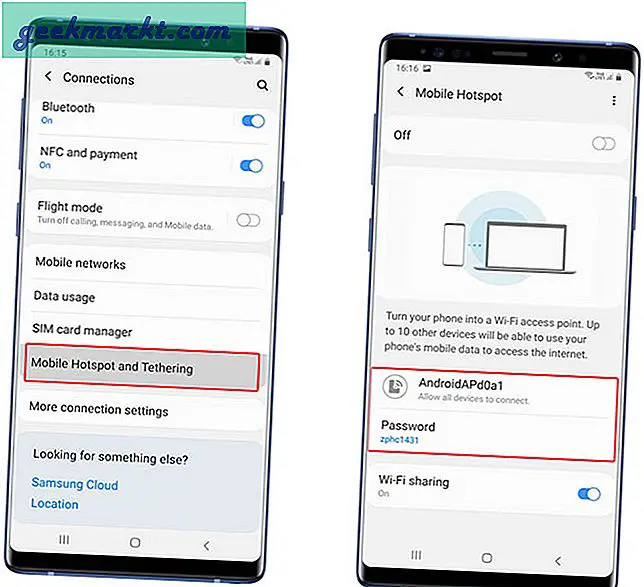
Verbinden Sie Ihr anderes Smartphone mit dem soeben erstellten Hotspot und installieren Sie die Roku-App aus dem Play Store oder dem App Store. Das Roku-Gerät stellt automatisch eine Verbindung her und wird in der App angezeigt. Sie können dann über die Roku-Oberfläche navigieren und eine Verbindung zu einem neuen WLAN-Hotspot herstellen.
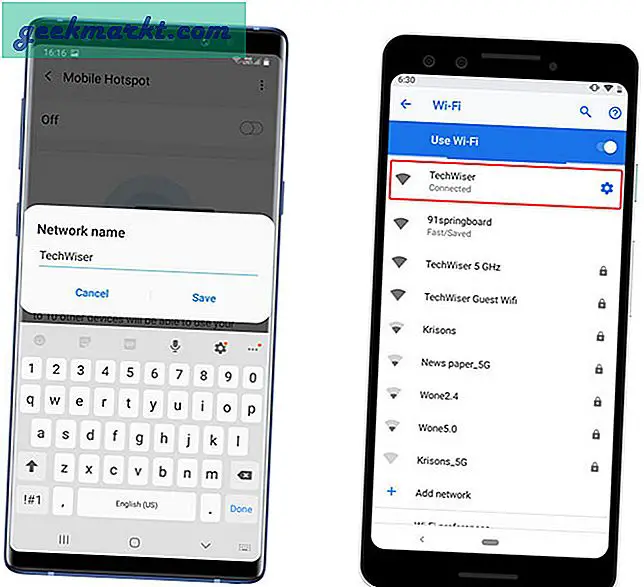
3. Verwenden Sie Siri, um Roku zu steuern
Wie oben erwähnt, verfügt Roku über eine API, mit der Sie Ihr Roku ohne Fernbedienung steuern können. Es gibt viele Siri-Verknüpfungen, mit denen Sie Ihr Roku mit nur wenigen Sprachbefehlen steuern können. Ich habe es ausführlich in einem anderen Artikel behandelt, der Sie durch den gesamten Prozess der Einrichtung und Verwendung der Siri-Verknüpfungen mit Roku führt. Lesen Sie den Artikel hier.
4. Verwenden Sie eine Universalfernbedienung
Die meisten Roku Media Player unterstützen sowohl IR- als auch drahtlose Fernbedienungen. Wenn Sie die Originalfernbedienung verlieren, können Sie Ihr Roku vorübergehend mit einer Universalfernbedienung navigieren. Diese folgenden Roku-Geräte unterstützen IR, daher funktioniert jede unterstützte Universal-Fernbedienung einwandfrei.
Roku LT, Roku HD, XD, XDS, Roku 1, Roku 2, Roku 2 HD, XD, XS, Roku 3, Roku Express, Roku Express + und Premiere (nur Modell 3920).
Leider können Sie nur sehr wenig tun, wenn Ihr Roku nicht mit WLAN verbunden ist und die Fernbedienung verloren geht. Was halten Sie von diesen Methoden? Lass es mich in den Kommentaren unten wissen.
Lesen: Roku vs Chromecast vs Firestick vs Android TV vs Apple TV: Welches kaufen?